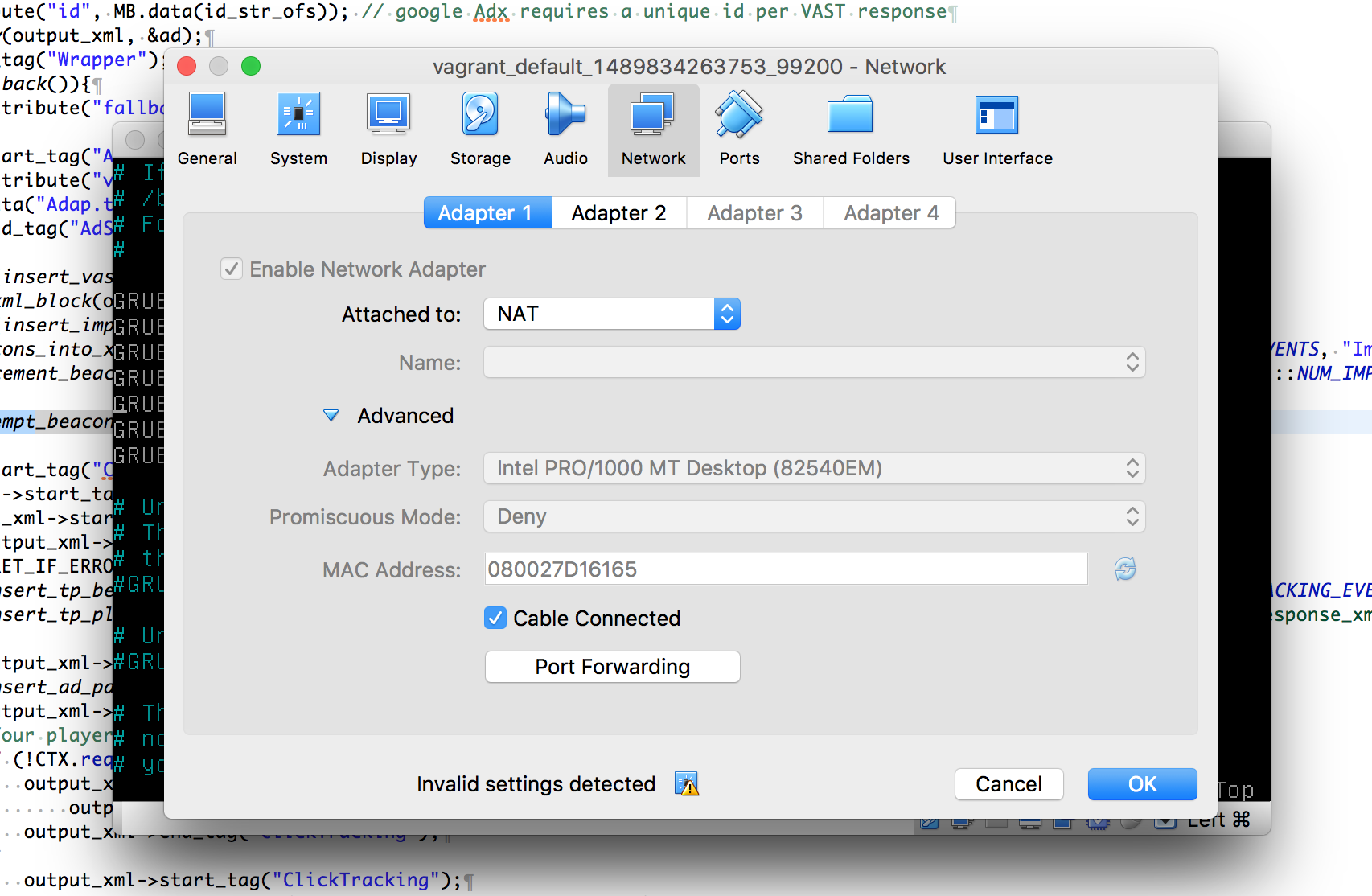Тайм-аут во время ожидания загрузки машины, когда vagrant up
у меня есть Ubuntu 13.10, и я установил Vagrant 1.5.4 и VirtualBox 4.3.10r93012. Моя проблема возникает, когда я пишу команду vagrant up в первый раз сценарий вверх по виртуальной машине правильно. Но после этого vagrant halt и пишем команду vagrant up снова возникает проблема:
vagrant up
Bringing machine 'default' up with 'virtualbox' provider...
==> default: Clearing any previously set forwarded ports...
==> default: Clearing any previously set network interfaces...
==> default: Preparing network interfaces based on configuration...
default: Adapter 1: nat
default: Adapter 2: hostonly
==> default: Forwarding ports...
default: 22 => 2222 (adapter 1)
==> default: Running 'pre-boot' VM customizations...
==> default: Booting VM...
==> default: Waiting for machine to boot. This may take a few minutes...
default: SSH address: 127.0.0.1:2222
default: SSH username: vagrant
default: SSH auth method: private key
default: Warning: Connection timeout. Retrying...
default: Warning: Connection timeout. Retrying...
default: Warning: Connection timeout. Retrying...
default: Warning: Connection timeout. Retrying...
default: Warning: Connection timeout. Retrying...
default: Warning: Connection timeout. Retrying...
default: Warning: Connection timeout. Retrying...
default: Warning: Connection timeout. Retrying...
default: Warning: Connection timeout. Retrying...
default: Warning: Connection timeout. Retrying...
default: Warning: Connection timeout. Retrying...
default: Warning: Connection timeout. Retrying...
default: Warning: Connection timeout. Retrying...
default: Warning: Connection timeout. Retrying...
default: Warning: Connection timeout. Retrying...
default: Warning: Connection timeout. Retrying...
default: Warning: Connection timeout. Retrying...
default: Warning: Connection timeout. Retrying...
default: Warning: Connection timeout. Retrying...
Timed out while waiting for the machine to boot. This means that
Vagrant was unable to communicate with the guest machine within
the configured ("config.vm.boot_timeout" value) time period.
If you look above, you should be able to see the error(s) that
Vagrant had when attempting to connect to the machine. These errors
are usually good hints as to what may be wrong.
If you're using a custom box, make sure that networking is properly
working and you're able to connect to the machine. It is a common
problem that networking isn't setup properly in these boxes.
Verify that authentication configurations are also setup properly,
as well.
If the box appears to be booting properly, you may want to increase
the timeout ("config.vm.boot_timeout") value.
есть ли решение? Спасибо.
9 ответов
я увеличиваю время, используя config.vm.boot_timeout. Но для меня это не было причиной, хотя ошибка говорит о таймауте.
Я открыл Vagrantfile с помощью vim и добавил следующие строки, которые включают GUI для VM.
config.vm.provider :virtualbox do |vb|
vb.gui = true
end
после повторного запуска vagrant up Я видел настоящую причину в GUI. Был диалог ошибки, и он продолжает ждать. Это было причиной тайм-аута соединения.
чтобы исправить это, мне пришлось сделать некоторые конфигурации в системе БИОС. Мне пришлось включить настройку intel VT-x. И, пожалуйста, проверьте настройки AMD-V. Эти параметры помогают виртуализации оборудования.
выберите сервер Ubuntu, нажмите "Настройки", перейдите на вкладку "Сеть" и убедитесь, что ваш Кабель выбран параметр.
У меня была такая же проблема в windows 10, и решение для меня было включить Виртуализации Intel.
боюсь, я не могу дать вам конкретные инструкции, поскольку параметры меню BIOS варьируются от компьютера к компьютеру в зависимости от производителя. Однако, как правило, вы должны выполнить следующие действия:
1-Включите компьютер и откройте BIOS.
2-Откройте подменю процессор. Меню настроек процессора может быть скрыто в Чипсет, Расширенная Конфигурация процессора или Northbridge.
3-включить технологию виртуализации Intel (также известную как Intel VT) или AMD-V в зависимости от марки процессора.
4-сохраните изменения и перезапустите.
Я использовал "vagrant destroy" и решил проблему.
эта команда останавливает управление запущенной машиной Vagrant и уничтожает все ресурсы, созданные в процессе создания машины. После выполнения этой команды ваш компьютер должен быть оставлен в чистом состоянии, как будто вы никогда не создавали гостевую машину в первую очередь.
вам нужно иметь возможность GUI. Удалите комментарий этой строки в вашем :
config.vm.provider :virtualbox do |vb|
vb.gui = true
end
после того, как вам нужно выключить машину и начать снова:
vagrant halt
vagrant up
Я также получал сообщение об ошибке Timed out while waiting for the machine to boot. после включения GUI через файл vagrant я увидел, что vagrant tp запрашивает логин и пароль. обеспечение vagrant/vagrant работал, но машина все еще не работала.
наконец, Vagrant destroy работали. После этого vagrant up подготовила машину , и теперь я мог делать ssh.
перезагрузите компьютер и продолжайте нажимать клавишу f10. Это приведет вас в систему BIOS. Там вы можете проверить, отключена ли ваша Intel-виртуализация. Если это так, измените его на Enabled, сохраните и продолжите перезагрузку компьютера.
несколько вещей, которые вы можете попробовать:
- проверьте версию Vagrant (
vagrant -v) вы работаете и он должен быть последний. Также работатьvagrant box update. - увеличить
config.vm.boot_timeoutзначение в Vagrantfile. -
добавить
vb.gui = trueпослеconfig.vm.provider :virtualbox do |vb|строка в Vagrantfile, чтобы открыть VM с GUI. Попробуйте перезагрузить и посмотреть, какова точная ошибка, при которой он застревает, и попробуйте это исправить. Также нажмите "Настройки", перейдите на вкладку "Сеть" и убедитесь, что ваш кабель подключен выбрано. как только GUI включен попробуйте перезагрузить и как только экран входа в систему, вы можете войти с именем пользователя vagrant и пароль такой же, как имя пользователя. Вам нужно открыть
/etc/default/grub. Добавьте следующее в нижнюю часть файла и сохраните файл:GRUB_RECORDFAIL_TIMEOUT=2. Запуститьsudo update-grub. Выключите виртуальную машину и запуститеvagrant up.